随着科技的飞速发展,电脑已成为我们日常生活和工作中不可或缺的工具,在购买或了解电脑性能时,主机配置是关键因素之一,我们该如何查看电脑主机的配置呢?本文将为您详细介绍几种常见的方法,帮助您轻松获取电脑主机配置信息。
通过操作系统查看主机配置
1、Windows系统
在Windows系统中,我们可以通过以下几种方式查看主机配置:
(1)使用系统信息工具
按下Win+R键,输入“msinfo32”并回车,可以打开系统信息工具,其中包含了处理器的型号、内存容量、操作系统版本等详细信息。
(2)通过计算机属性查看
右键点击“计算机”或“此电脑”,选择“属性”,在弹出的窗口中可以看到基本的CPU、内存、操作系统等信息。
2、macOS系统
在macOS系统中,我们可以通过以下几种方式查看主机配置:
(1)使用关于本机功能
点击苹果菜单,选择“关于本机”,在弹出的窗口中可以看到处理器的型号、内存容量、系统版本等详细信息。
(2)通过终端命令查看
打开终端,输入“system_profiler SPHardwareDataType”命令,可以获取更详细的硬件信息。
通过第三方软件查看主机配置
除了通过操作系统自带的工具,我们还可以借助第三方软件来查看电脑主机配置,以下是一些常用的软件:
1、CPU-Z
CPU-Z是一款广受欢迎的处理器信息查看软件,可以显示处理器的型号、核心数、主频等详细信息。
2、鲁大师
鲁大师是一款多功能软件,可以检测硬件信息、优化系统性能,通过鲁大师,我们可以轻松查看电脑的硬件配置。
3、AIDA64(原名EVEREST)
AIDA64是一款专业的系统检测和硬件信息查看软件,可以详细显示电脑的处理器、内存、显卡等信息。
通过主机外观和标识查看配置
如果您是直接接触电脑主机,还可以通过主机的外观和标识来查看配置,许多电脑主机的前面或顶部都会有标签,标明处理器的型号、内存容量等信息,一些高端电脑的侧板设计有透明的窗口,可以直接观察到内部的硬件。
通过厂商官网查询配置
如果您购买的是品牌电脑,可以前往该品牌的官网,通过输入电脑的序列号或扫描二维码等方式查询电脑的详细配置。
通过以上几种方式,我们可以轻松地查看到电脑主机的配置,无论是通过操作系统自带的工具、第三方软件,还是通过观察主机外观和标识,都能帮助我们获取电脑的配置信息,在实际应用中,我们可以根据需求选择合适的方法来查看电脑配置,提醒大家在购买电脑时,一定要关注主机配置,以确保购买到性能合适的电脑。
附加建议:如何优化电脑性能
1、定期清理系统垃圾和无用文件,释放硬盘空间。
2、优化软件设置,关闭不必要的启动项和后台服务。
3、升级硬件,如增加内存、更换固态硬盘等。
4、使用系统优化软件,如CCleaner、Defraggler等。
5、注意散热问题,保持良好的散热环境,避免硬件因过热而影响性能。
附录:常见问题解答
1、问:如何判断电脑配置的高低?
答:电脑配置的高低主要取决于是处理器、内存、显卡等硬件的性能,处理器型号越新、内存越大、显卡越高端,电脑性能越好。
2、问:如何升级电脑主机配置?
答:升级电脑主机配置主要涉及更换或升级处理器、内存、显卡等硬件,在升级前,需要了解主板的兼容性和预算情况,选择合适的硬件进行升级。
通过以上介绍,相信您已经了解了在哪能看到电脑主机配置,在实际应用中,您可以根据需求选择合适的方法来查看电脑配置,关注电脑性能的优化和升级,可以让您的电脑始终保持良好状态,提升工作和生活的效率。
转载请注明来自建站学习记录,本文标题:《在哪能看到电脑主机配置,全面解析与实用指南》



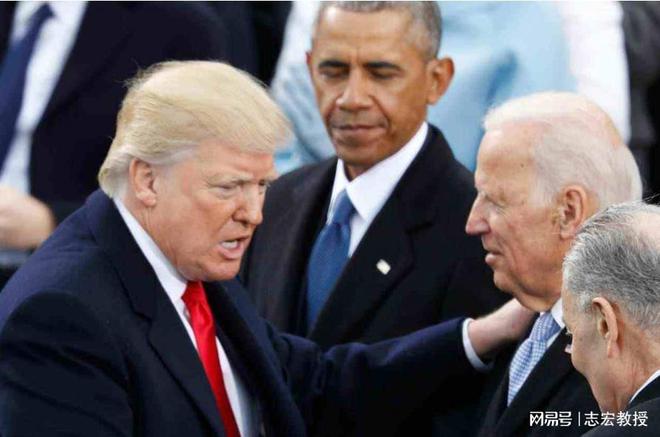





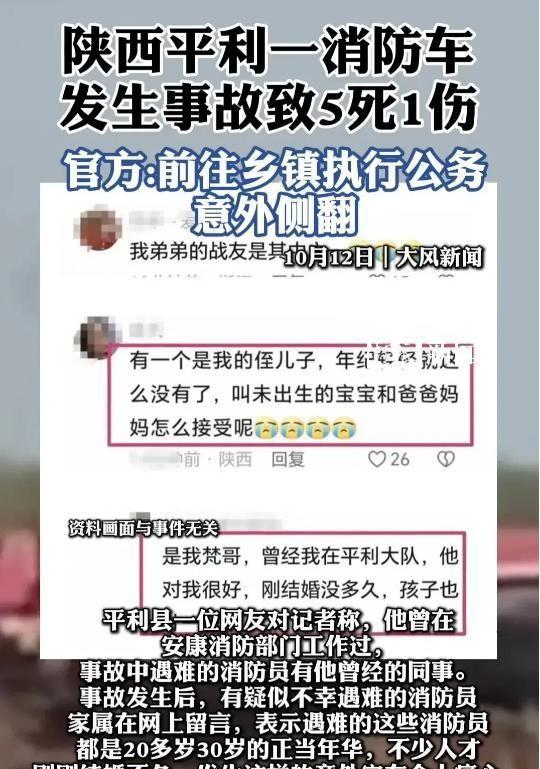
 京公网安备11000000000001号
京公网安备11000000000001号 京ICP备11000001号
京ICP备11000001号